萬盛學電腦網 >> Windows xp教程 >> 電腦公司win xp sp3純淨版ghost系統安裝詳情
電腦公司win xp sp3純淨版ghost系統安裝詳情
其實很多網友關於電腦公司win xp sp3純淨版ghost系統的安裝方法最近就來問小編電腦公司ghost xp sp3 純淨版的安裝方法了,其實關於安裝的方法還是可以學習的,下面就讓系統之家小編給大家介紹關於電腦公司xp純淨版怎麼安裝的方法吧。
系統安裝操作:
1、把啟動u盤插在電腦usb接口上(建議插在機箱後面的usb2.0接口上),然後重啟電腦,在開機時不斷按u啟快捷鍵進入快速引導窗口<<
2、進入啟動項選擇窗口後,選擇u盤選項,按回車鍵執行,如圖所示
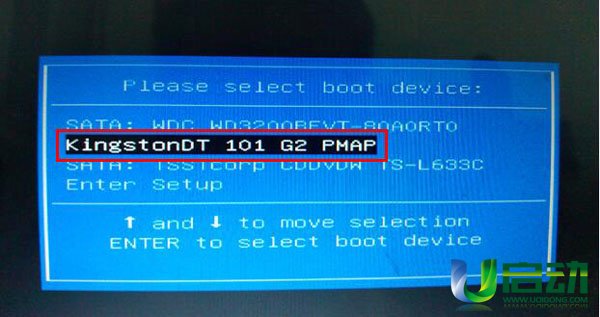
電腦公司ghost xp sp3 純淨版怎麼安裝圖1
3、u啟動菜單中選擇【02】運行u啟動win8PE防藍屏版,按回車鍵執行它
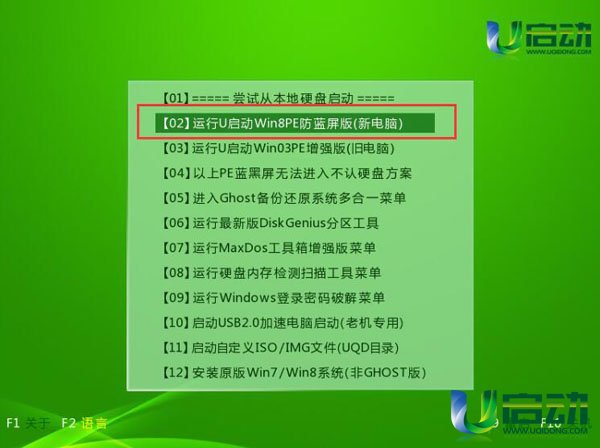
電腦公司ghost xp sp3 純淨版怎麼安裝圖2
4、已進入PE裝機系統,裝機工具會自動加載。遵照提示,選擇安裝位置(c盤)然後
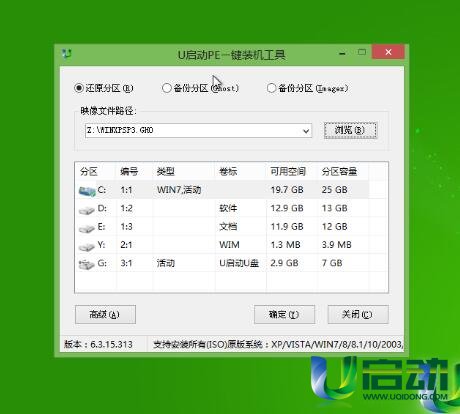
電腦公司ghost xp sp3 純淨版怎麼安裝圖3
5、對於彈出的詢問窗,一律選“是”和“確定”

電腦公司ghost xp sp3 純淨版怎麼安裝圖4
6、然後耐心等待腦公司ghost xp sp3鏡像文件釋放,釋放完畢後重啟電腦
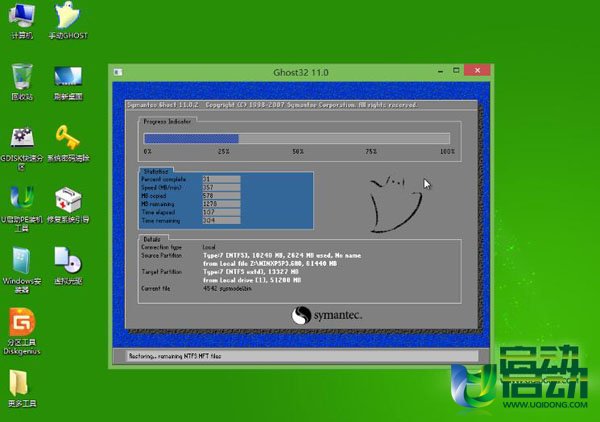
電腦公司ghost xp sp3 純淨版怎麼安裝圖5
7、重啟後會自動進行系統安裝,我們只要依提示設置相關參數即可

電腦公司ghost xp sp3 純淨版怎麼安裝圖6
關於電腦公司ghost xp sp3 純淨版怎麼安裝的方法到這裡就全部結束了,大家對安裝系統的方法都有了解了吧,好了,如果想了解更多的安裝方法的資訊就敬請關注系統之家官網吧。大家要是遇到一些關於電腦出錯的問題大家也是可以來咨詢小編的哦。
Windows xp教程排行
操作系統推薦
相關文章
copyright © 萬盛學電腦網 all rights reserved



